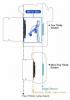Of je nu een speciale verrassing voor iemand plant, een gênante foto uit je leven wilt halen (maar niet te ver), of wil je gewoon bepaalde afbeeldingen verborgen houden, dan zijn er genoeg redenen om een foto op de filmrol van je iPhone te verbergen. Dankbaar, iOS 16 ondersteunt een snelle en gemakkelijke manier om specifieke foto's te scheiden in een vergrendelde verborgen map.
Inhoud
- Hoe u uw foto's op uw iPhone kunt verbergen
- Hoe verborgen foto's zichtbaar te maken of te bekijken
Aanbevolen video's
Eenvoudig
5 minuten
Apple iPhone of iPad met iOS 16 of iPadOS 16
Hoewel je deze foto's gewoon van je iPhone kunt verwijderen, heb je de mogelijkheid om dit snel te doen verberg foto's op je telefoon kan van onschatbare waarde zijn, vooral als uw telefoon vaak in de handen van kinderen of vrienden terechtkomt. Hier laten we u zien hoe u uw foto's op uw iPhone en iPad kunt verbergen. Later laten we u zien hoe u ze ook uit uw verborgen map kunt verwijderen.
Maar eerst, hier is hoe je foto's op je iPhone kunt verbergen.
Bekijk meer
- Hoe maak je goede foto's met je telefoon
- Hoe u foto's van een iPhone naar uw computer kunt overbrengen
- Beste camera-apps voor de iPhone
Hoe u uw foto's op uw iPhone kunt verbergen
De snelste manier om foto's op uw iPhone, iPad of iPod Touch te verbergen, is door de oorspronkelijke app Foto's te gebruiken. Het verwijdert de geselecteerde afbeeldingen uit uw hoofdbibliotheek en wordt niet weergegeven in zoekresultaten.
Verborgen foto's worden verplaatst naar een speciale Verborgen album, dat te vinden is op de Albums pagina en onder de Nutsvoorzieningen sectie daar. Bovendien kan je verborgen album alleen worden bekeken nadat je het hebt ontgrendeld met Face ID, Touch ID of de pincode van je apparaat.
Stap 1: Open de Foto's app op uw iPhone, iPad of iPod Touch.
Stap 2: Zoek de foto's die u wilt verbergen.
Verwant
- Een iPhone is zojuist voor een waanzinnig bedrag verkocht op een veiling
- Hoe u de watchOS 10-bèta op uw Apple Watch downloadt
- Hoe u de Apple ID van iemand anders op uw iPhone kunt verwijderen
Stap 3: Druk op Selecteer knop in de rechterbovenhoek om het meerkeuzemenu te openen.

Stap 4: Tik op elke foto die je wilt verbergen.
Stap 5: Druk op Overloop pictogram weergegeven in de rechterbenedenhoek. Het lijkt op (...).

Stap 6: Selecteer de Verbergen keuze.
Stap 7: De geselecteerde foto's worden nu verplaatst naar het Verborgen hieronder vermeld album Nutsvoorzieningen op de Albums tabblad.
Hoe verborgen foto's zichtbaar te maken of te bekijken
Het zichtbaar maken of bekijken van verborgen foto's is net zo eenvoudig als navigeren naar de albumpagina en helemaal naar beneden scrollen. We laten je zien hoe.
Stap 1: Tik om het te openen Foto's app.
Stap 2: Druk op Albums tabblad onderaan vermeld.

Stap 3: Scroll naar beneden en tik op de Verborgen map vermeld onder Nutsvoorzieningen. U krijgt op dit moment een Face ID- of Touch ID-prompt om toegang in te schakelen.

Stap 4: Druk op Selecteer knop weergegeven in de rechterbovenhoek.
Stap 5: Tik op elke foto die u zichtbaar wilt maken.
Stap 6: Druk op Overloop knop in de linkerbenedenhoek. Net als voorheen lijkt het op een ellips omsloten door een cirkel.
Stap 7: Druk op Zichtbaar maken optie in het pop-upmenu. De foto's gaan dan terug naar hun oorspronkelijke plek. U kunt ook tikken Toevoegen aan album om ze naar een specifiek album te verplaatsen.
Aanbevelingen van de redactie
- iPadOS 17 heeft zojuist mijn favoriete iPad-functie nog beter gemaakt
- Ik zal woedend zijn als de iPhone 15 Pro deze functie niet krijgt
- Hoe u de iPadOS 17-bèta nu op uw iPad kunt downloaden
- Hoe u de iOS 17-bèta nu op uw iPhone kunt downloaden
- De nieuwste iPhone SE van Apple kan vandaag voor $ 149 van jou zijn
Upgrade je levensstijlDigital Trends helpt lezers de snelle wereld van technologie in de gaten te houden met het laatste nieuws, leuke productrecensies, verhelderende hoofdartikelen en unieke sneak peeks.